

Pada hari yang sama, Windows 10 diperbarui beberapa kali dan kemudian hari berikutnya, sebagai hasilnya, versi OS menjadi 1607 (OS Build 14393.321).

Saya ingin bertanya tentang hal ini. Bagaimana saya mengintegrasikan pembaruan ke dalam distribusi Windows 10, sehingga sistem operasi setelah instalasi sudah berisi semua pembaruan saat ini untuk hari ini?
Mengintegrasikan Pembaruan ke dalam Distribusi Windows 10
Penulis Vladimir! Halo teman-teman! Jika Anda sering harus menginstal Windows 10 di berbagai komputer, maka Anda dapat mengintegrasikan ke dalam kit distribusi (ISO-image) dari sistem operasi semua pembaruan yang dirilis sejak 2 Agustus 2016. Ini dapat dilakukan dengan menggunakan utilitas Dism. Pertama, lihat "Manajemen Disk" laptop kita dengan Windows 10. diinstal. Windows 10 diinstal pada drive (C :). Volume baru (F :) adalah hard drive USB portabel.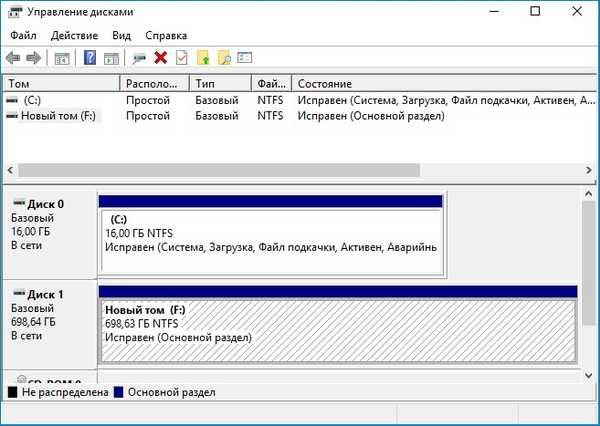
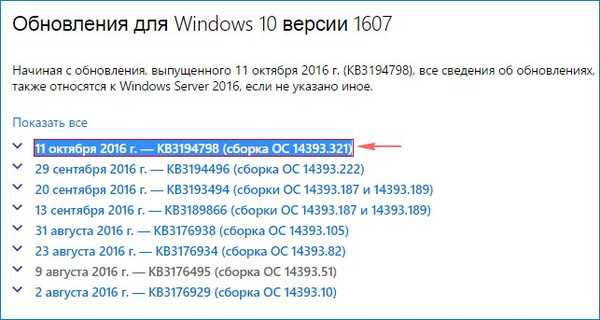



Buat VHD disk virtual
Di Manajemen Disk, pilih "Aksi" -> "Buat Virtual Hard Disk"

Periksa item "Dynamic Extensible".
Ukuran hard disk virtual adalah 20 GB.
Klik pada tombol "Browse".
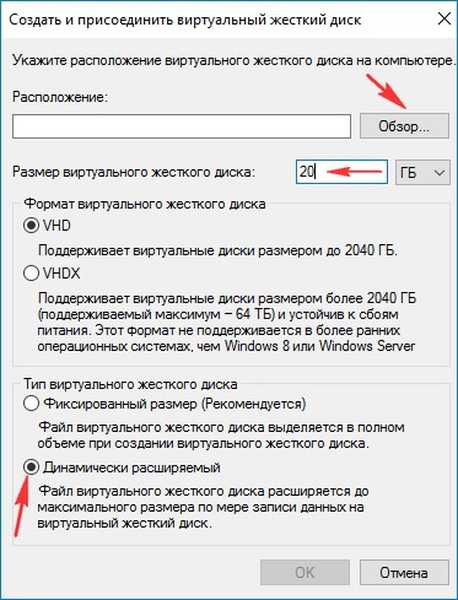
Di penjelajah, pilih lokasi untuk menyimpan hard disk virtual. Saya akan memilih drive (F :).
Saya menetapkan nama ke disk virtual - "Win10" dan tekan tombol "Simpan".
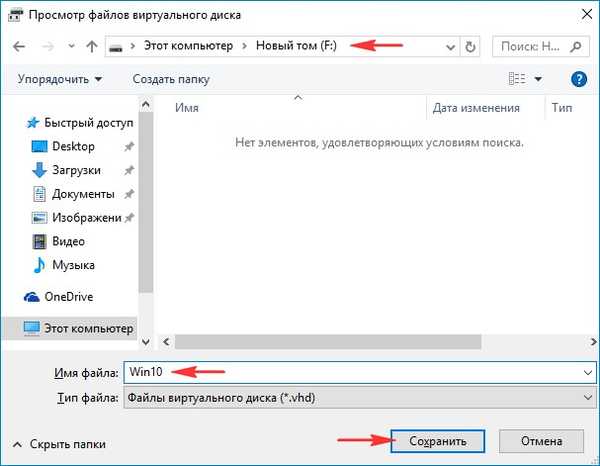
Oke
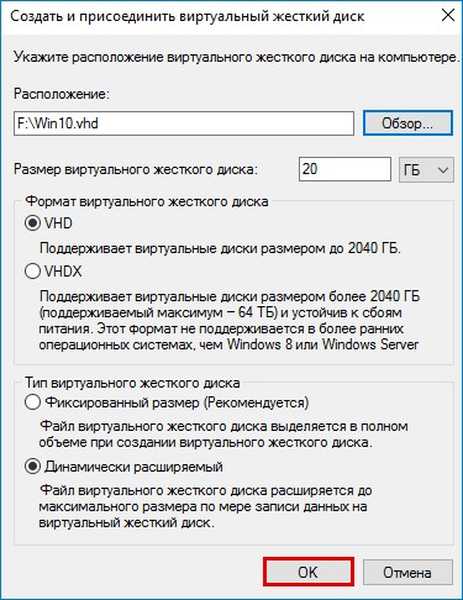
Disk virtual yang dibuat dalam Manajemen Disk adalah ruang yang tidak terisi (Disk 2) berukuran 20 GB.
Klik pada Disk 1 dengan tombol kanan mouse dan pilih "Initialize Disk"

Saya menandai item "Main boot record MBR" dan klik "OK"
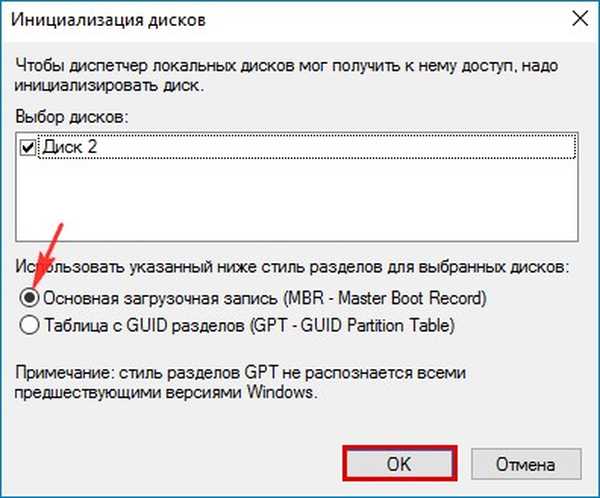
Setelah menginisialisasi disk, buat volume sederhana pada ruang yang tidak terisi.
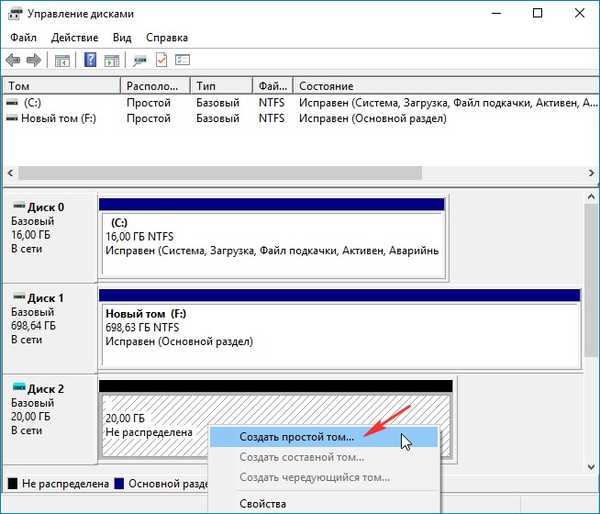
Volume Baru (G :) Dibuat.
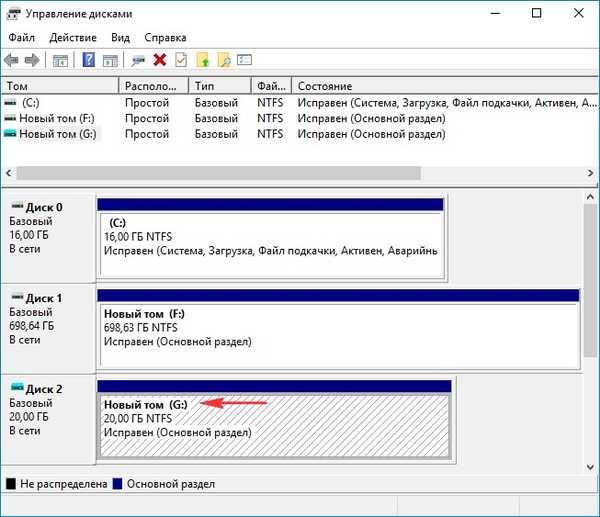
Unduh distribusi Windows 10 terbaru dari situs web resmi Microsoft di New Volume (F :)
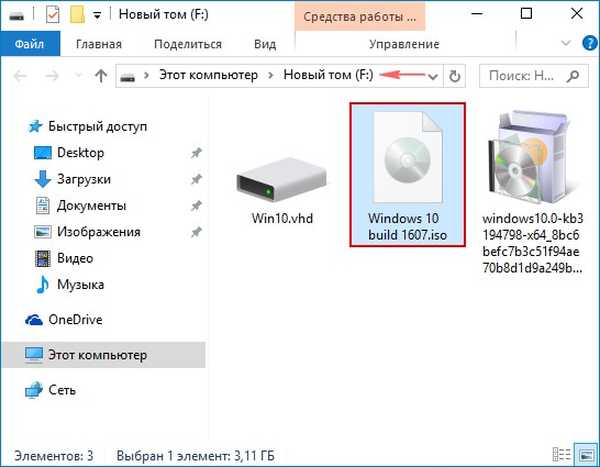

Kami pergi ke drive virtual (E :) dan menyalin semua file Windows 10.
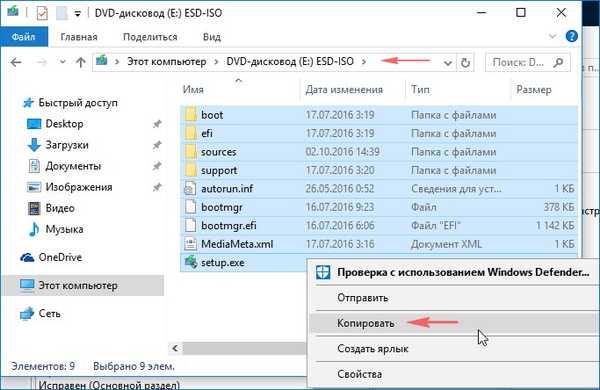
Buka Volume Baru (F :), buat folder di atasnya, sebut saja "Win10", buka folder ini dan masukkan semua file Windows 10.
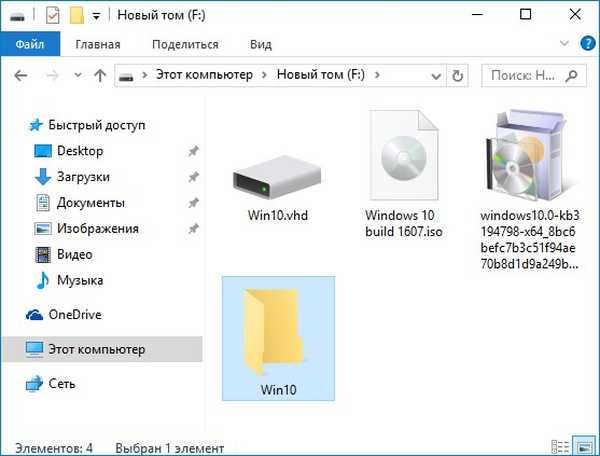

Untuk pekerjaan lebih lanjut dalam folder ini, kita akan memerlukan file gambar Windows 10 (file - install.esd), ini terletak di folder "sources"
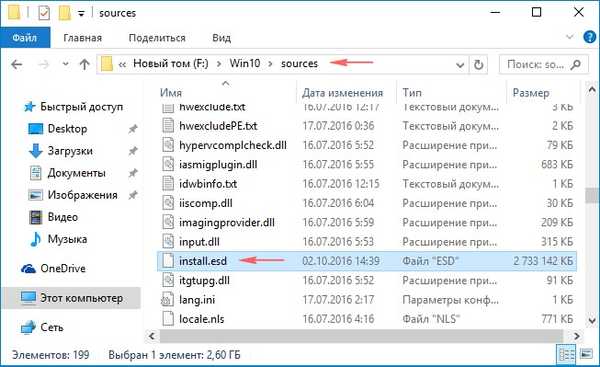
Distribusi Windows 10 berisi beberapa rilis sistem operasi. Kami menemukan indeks semua rilis. Mari kita masukkan perintah:
Dism / Get-WimInfo /WimFile:F:\Win10\sources¡install.esd
Kami membutuhkan Windows 10 Home untuk satu bahasa, seperti yang Anda lihat, ia memiliki indeks 3.
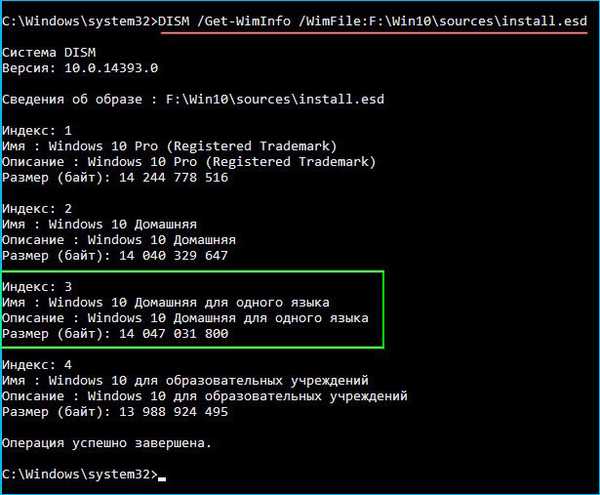
Dengan perintah berikut, saya menyebarkan file install.esd ke disk virtual VHD (bagian G :).
Windows 10 digunakan untuk disk (G :).
Dism / apply-image /imagefile:F:\Win10\sources¡install.esd / index: 3 / ApplyDir: G: \

Perintah berikut akan mengekspor pembaruan dari "Paket pembaruan kumulatif KB3194798" yang terletak di disk (F :) ke partisi yang terpasang (G :) (Windows 10) dari disk virtual VHD.
Dism / image: G: / add-package / packagepath: F: \
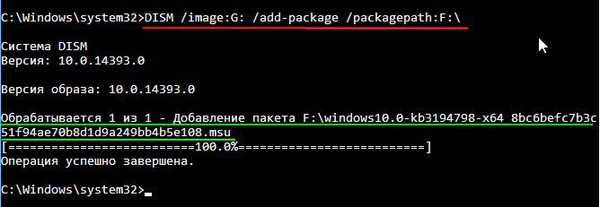
Setelah mengekspor pembaruan, buka drive (F :) dan hapus file install.esd yang terletak di F: \ Win10 \ sources \ install.esd
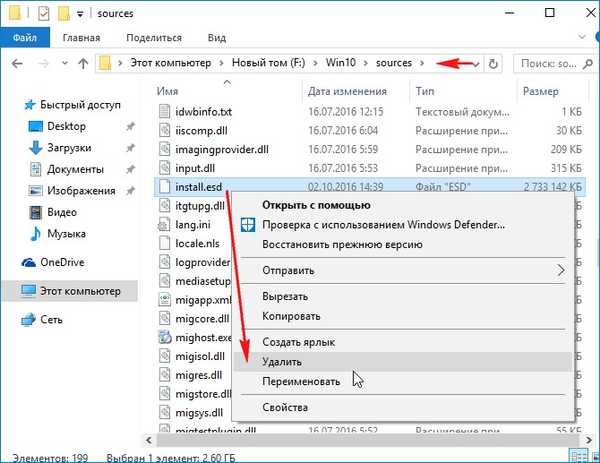
Sekarang kita mengarsipkan Windows 10 pada disk (G :) ke file install.wim dengan perintah
Dism / capture-image /imagefile:F:\Win10\sources¡install.wim / captureir: G: / name: windows
(dengan perintah ini kami akan mengarsipkan Windows 10 pada disk (G :) ke file install.wim, yang akan berlokasi di F: \ Win10 \ sources \ install.wim

File install.wim telah dibuat dan terletak di: F: \ Win10 \ sources \ install.wim.
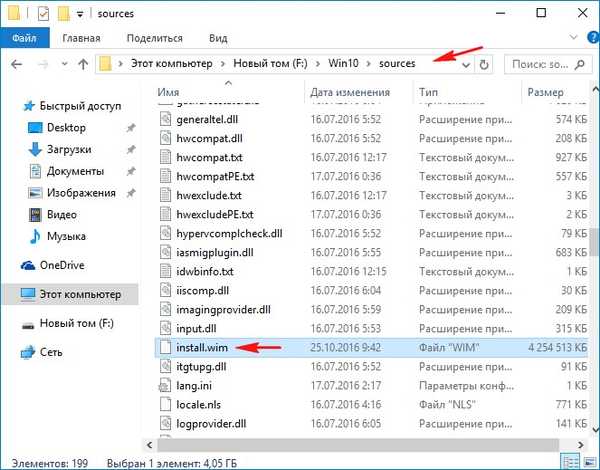
Teman, sekarang kita hanya perlu membangun distribusi Windows 10 menggunakan seperangkat alat untuk menyebarkan dan mengevaluasi Windows ADK, tetapi citra ISO dengan sistem operasi akan berbobot 4,5 GB. Jika Anda ingin image Windows 10 ISO memiliki berat kurang dari 3 GB, maka terapkan kompresi (kompres) pemulihan ke file install.wim (konversikan ke install.esd).
Masukkan perintah:
Dism / Export-Image /SourceImageFile:F:\Win10ÂsourceÂinstall.wim / SourceIndex: 1 /DestinationImageFile:F:\Win10Âsources\install.esd / Compress: recovery
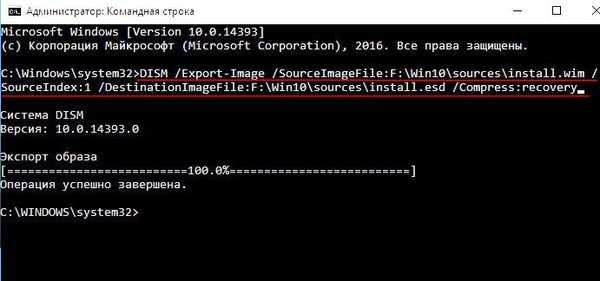
sebagai hasilnya, file gambar install.esd baru muncul di folder yang terletak di F: \ Win10 \ sources \. Sekarang hapus file install.wim dan tinggalkan install.esd, buat distribusi Windows 10 berdasarkan itu.
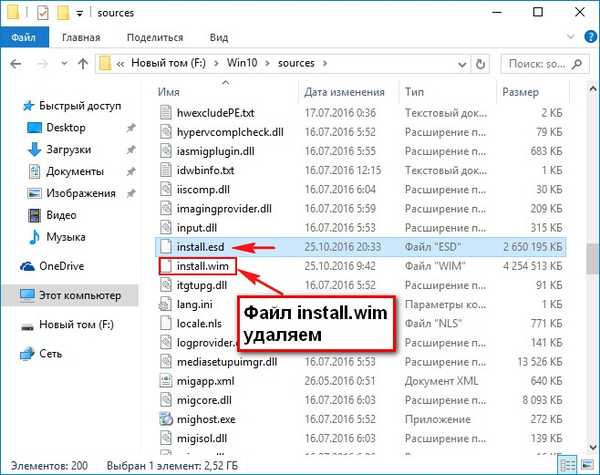
Terlepas dari apakah Anda mengompres file install.wim ke install.esd, kami hanya perlu mengunduh dan menginstal Windows ADK untuk Windows 10 versi 1607 toolkit penyebaran dan evaluasi dan menggunakannya untuk membuat image Windows 10 ISO dengan pembaruan terintegrasi.
Tautan untuk mengunduh Windows ADK
https://developer.microsoft.com/en-us/windows/hardware/windows-assessment-deployment-kit

Setelah instalasi, buka lingkungan penyebaran dan bekerja dengan gambar,
masukkan perintah:
Oscdimg / u2 / m / bootdata: 2 # p0, e, bF: \ Win10 \ boot \ Etfsboot.com # pef, e, bF: \ Win10 \ efi \ microsoft \ boot \ Efisys.bin F: \ Win10 F: \ Windows.iso
di mana: u2 adalah sistem file UDF, dan m adalah ukuran gambar tanpa batasan. b - tulis sektor boot etfsboot.com, path ke file etfsboot.com dengan b (boot) ditulis tanpa spasi bF: \ Win10 \ boot \ etfsboot.com bF: - di mana F: adalah huruf drive. F: \ Win10 - membuat gambar ISO dari file dan folder yang terletak di F: F: \ Windows.iso partisi - tempatkan gambar yang dibuat di F: partisi untuk memberi nama gambar - Windows.iso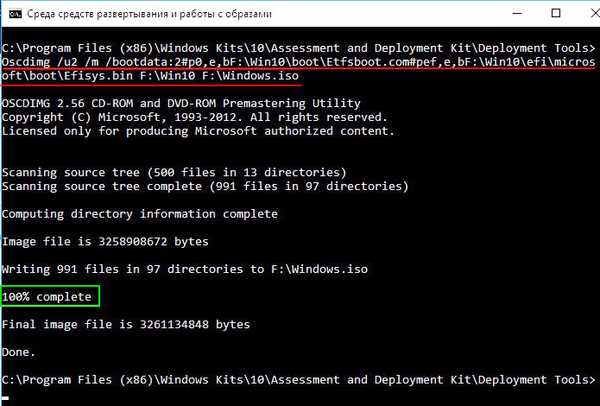
Distribusi Windows 10 dengan pembaruan terintegrasi terbaru dan nama Windows.iso terletak di disk (F :) dan beratnya hanya 3 GB.

Jika Anda menginstal sistem operasi menggunakannya, maka setelah instalasi itu akan memiliki versi Windows 10 1607 (OS Build 14393.321).

Integrasi pembaruan ke dalam paket distribusi yang berisi semua edisi utama Windows 10 (Windows 10 PRO, Windows 10 Home, Windows 10 Home untuk satu bahasa, Windows 10 Untuk institusi pendidikan)
Teman-teman, distribusi Windows 10 yang kami buat dengan semua pembaruan terbaru hanya berisi satu rilis Win 10 (Rumah untuk satu bahasa), karena, jika Anda ingat, di awal artikel kami menempatkan file install.esd ke disk virtual VHD (bagian G :) tim
(Dism / apply-image /imagefile:F:\Win10\sources\install.esd / index: 3 / ApplyDir: G: \) dan dalam perintah ini kami menentukan indeks: 3 (Menangkan 10 (Rumah untuk satu bahasa).
Jika Anda ingin membuat distribusi dengan empat rilis utama Windows 10, maka saat membuat arsip install.wim Anda perlu menambahkan parameter deskripsi. Mari kita lihat masalah ini secara rinci pada contoh artikel yang sama.
Unduh dari situs web resmi Microsoft di New Volume (F :) distribusi baru Windows 10 dan pasangkan ke drive virtual (dalam kasus saya (E :).
Kami pergi ke drive virtual (E :) dan menyalin semua file Windows 10.
Buka Volume Baru (F :), buat folder di atasnya, sebut saja "Win10", buka folder ini dan masukkan semua file Windows 10, lalu DELETE install.esd darinya.
Dengan perintah berikut, saya menyebarkan file install.esd ke disk virtual VHD (partisi G :). Windows 10PRO digunakan untuk disk (G :).
Dism / apply-image /imagefile:E:\sources\install.esd / index: 1 / ApplyDir: G
(di mana indeks: 1 adalah Windows 10 PRO
Perintah berikut akan mengekspor pembaruan dari "Paket pembaruan kumulatif KB3194798" yang terletak di drive (F :) ke partisi yang terpasang (G :) (Windows 10 PRO) dari disk virtual VHD.
Dism / image: G: / add-package / packagepath: F: \
Sekarang kita mengarsipkan Windows 10 pada disk (G :) ke file install.wim dengan perintah
Dism / capture-image /imagefile:F:\Win10\sources¡install.wim / captureir: G: / name: PRO / description: PRO
(dengan perintah ini, kami mengarsipkan Windows 10 PRO pada drive (G :) ke file install.wim, yang akan berlokasi di F: \ Win10 \ sources \ install.wim, lalu format partisi G: dan gunakan perintah
Dism / apply-image /imagefile:E:\sources\install.esd / index: 2 / ApplyDir: G kami menggunakan Windows 10 Home (Home).
Perintah berikut akan mengekspor pembaruan dari "Paket pembaruan kumulatif KB3194798" yang terletak di disk (F :) ke partisi yang terpasang (G :) (Windows 10 Home) dari disk virtual VHD.
Dism / image: G: / add-package / packagepath: F: \
Sekarang kami mengarsipkan houm Windows 10 ke disk (G :) dengan menambahkan arsip ke file install.wim di mana WIN pro sudah berada
Dism / Append-Image /imagefile:F:\Win10\sources¡install.wim / captureir: G: / name: Houm / description: Houm
setelah itu, format lagi bagian G: dan dengan perintah
Dism / apply-image /imagefile:E:\sources\install.esd / index: 3 / ApplyDir: G
Windows 10Singl sedang digunakan
perbarui integrasi dan tambahkan ke install.wim
Dism / Append-Image /imagefile:F:\Win10¡sources¡install.wim / captureir: G: / name: Singl / description: singl
Artikel tentang topik ini:
- Buat distribusi Windows 10. Anda sendiri yang dapat disesuaikan. Atau cara sempurna untuk mem-port Windows ke SSD. Cara mudah untuk pengguna pemula
- Buat distribusi Windows 10. Anda sendiri yang dapat disesuaikan. Cara untuk pengguna tingkat lanjut
Tag artikel: Pembaruan Windows Dism Sendiri perakitan Windows Windows 10











